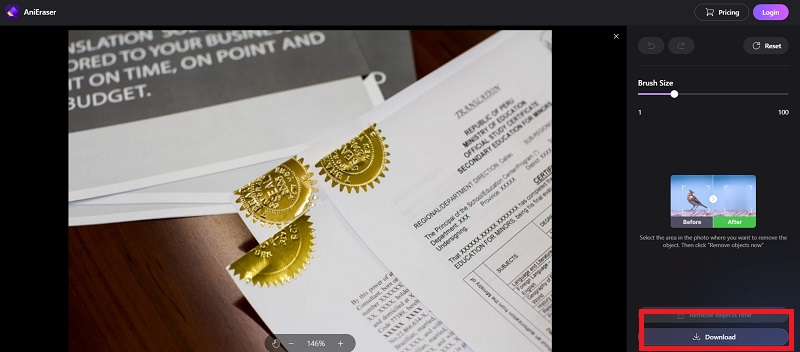Im Zeitalter der sozialen Medien ist die Bearbeitung von Fotos eine gefragte Fähigkeit. Auch wenn wir hart daran arbeiten, alles perfekt in die Kamera zu bekommen, lenken manchmal unzulässige Objekte unsere Bemühungen ab. Wie sollte man als Fotograf vorgehen? Offensichtlich sollten sie ein Bildbearbeitungsprogramm zum Entfernen von Objekten verwenden! In diesem Beitrag stellen wir Ihnen die 7 besten Programme vor, mit denen Sie schnell und überzeugend Objekte aus Ihren Fotos entfernen können. So können Sie Objekte schnell aus dem Foto herausschneiden.
Ein typisches Problem, mit dem viele Fotografen konfrontiert werden, ist der Versuch, einen ablenkenden Aspekt eines Bildes zu beseitigen. Dennoch benötigen Sie ein Bildbearbeitungsprogramm zum Löschen von Objekten, wenn es in Ihren Online-Meetings Hintergrundobjekte gibt. Wenn Sie ein Problem mit Ihrem Bild erst bemerken, wenn Sie versuchen, es hochzuladen, kann ein Programm zur Entfernung von Objekten Ihnen helfen und Ihre Aufnahme aufrüsten. Hier finden Sie alles, was Sie über die besten kostenlosen Editoren zum Entfernen von Objekten aus Ihren Fotos wissen müssen.
In diesem Artikel
Teil 1. Grundlegende Fotobearbeitungstechniken zur Entfernung von Objekten
Gelegentlich kann es vorkommen, dass das Porträt aufgrund eines Objektivfehlers oder schlechter Beleuchtung nicht so belichtet wird, wie es sein sollte. In diesen Situationen ist die Bearbeitung zum Entfernen von Objekten ein notwendiger Grundsatz. Hier sind einige Techniken, die Sie unbedingt kennen sollten:
Klon-Tool:
Das Klon-Tool kopiert Bilddetails und fügt sie auf der gleichen Ebene ein, die Sie ausgewählt haben. Das Klon-Tool ist jedoch nicht auf das einfache Kopieren beschränkt. Ein Teil des Bildes, das Sie ausgewählt haben, wird vom Klonstempel als Pinseltextur verwendet, um andere Teile des Bildes zu übermalen. Das macht den Klonstempel ideal für Situationen, in denen Sie einen Gegenstand im Bild mit nahegelegenen Pixeln übermalen oder ein Objekt durch Verwendung von Pixeln aus dem Hintergrund verschwinden lassen möchten.
Healing Pinsel Tool:
Das Healing Pinsel Tool ist dazu gedacht, kleinere Fehler in Ihrer Aufnahme zu entfernen. Für die Bildbearbeitung ist der Healing Pinsel ein äußerst wirkungsvolles Tool. Es kann zwar zum Übermalen von Defekten und Fehlern verwendet werden, funktioniert aber am besten bei der Beseitigung unerwünschter Dinge auf flachen Oberflächen, da es dies auf sehr organische Weise tun kann.
Lasso oder Auswahl-Tool:
Das Lasso-Tool eignet sich gut für die Auswahl entlang gerader Linien ohne zahlreiche Biegungen oder Kurven. Da Sie die Auswahl nur durch Ziehen mit der Maus treffen können, ist für eine exakte Auswahl eine sehr ruhige Hand erforderlich. Daher eignet sich dieses Tool am besten, wenn Sie einen schnellen und einfachen Auswahlprozess benötigen. Zwei Beispiele sind das Erstellen einer Auswahl um eine rechteckige Struktur oder das Entfernen der glatten Ränder eines Objekts.
Content-aware Fill:
Wenn Sie komplizierte Objekte oder ablenkende Komponenten aus Fotos entfernen, kann das inhaltsbezogene Ausfüllen Stunden an Bearbeitungsaufwand sparen. Das macht es zu einem sehr hilfreichen Tool für professionelle Fotografen und Designer. Um ein reibungsloses Erscheinungsbild zu erreichen, werden die Farbe, die Helligkeit, die Textur und andere Aspekte jedes Pixels mit Hilfe von Schätzungen ermittelt. Um die fehlenden Pixel mit Hilfe von nahegelegenen Pixeln intelligent wiederherzustellen, wird zunächst ein ausgewählter Bereich innerhalb eines Bildes analysiert.
Ebenenmasken:
Designer können Ebenenmasken auf jedes Bild anwenden, um schnell Anpassungen vorzunehmen, die wieder rückgängig gemacht werden können oder beeindruckende visuelle Effekte erzeugen. Indem Sie die einzelnen Kompositionsebenen anpassen, können Sie mit einer Ebenenmaske bestimmte Aspekte eines Bildes ein- oder ausblenden. Mit dem Pinsel-Tool können Sie Teile der Bildebene hervorheben. Eine Ebenenmaske kann verwendet werden, um bestimmte Bereiche einer ausgewählten Ebene innerhalb einer Bilddatei zu verbergen oder andere Bereiche einer Ebene sichtbar zu machen.
Teil 2. Die 7 besten kostenlosen Bildbearbeitungsprogramme zum Entfernen von Objekten
A. PhotoScape X
Beschreibung:
Mit PhotoScape X, das auf allen Plattformen zugänglich ist, erhalten Sie eine Vielzahl von Funktionen. Sie können die tatsächliche Farbe und Form des Tools sehen, indem Sie die animierte Option in Verbindung mit dem Farbwähler verwenden. Ein zuverlässiges Programm, das über alle Funktionen verfügt, die zum effektiven Entfernen von unerwünschtem Material aus Bildern erforderlich sind, heißt PhotoScape X. Dank seiner hochwertigen Eigenschaften kann der angegebene Bildbereich problemlos aus Pixeln wiederhergestellt werden.
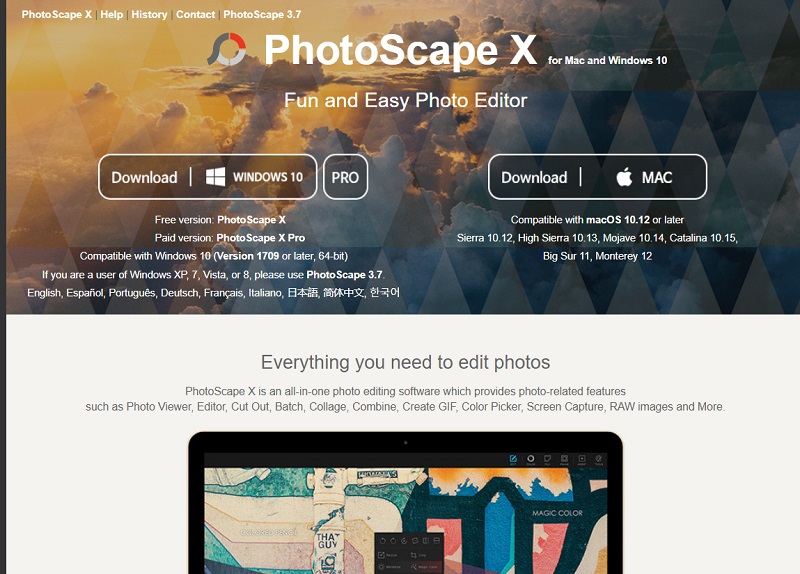
Link: PhotoScape X
Wichtigste Funktionen:
- PhotoScape X unterstützt fast alle Dateitypen, einschließlich RAW, GIF und PSD.
- Die Oberflächen des Editors können je nach ihrem Kenntnisstand verändert werden.
- Sie können eine Reihe von Bildern im Stapel bearbeiten
- Viele Möglichkeiten für Filter und Effekte sowie eine halbautomatische Farbkorrektur.
B. GIMP
Beschreibung:
GIMP bietet Ihnen leistungsstarke Tools, mit denen Sie die Attraktivität Ihrer Fotos verbessern können. Außerdem ist die Oberfläche von GIMP vollständig konfigurierbar und da es Open-Source ist, können Sie Ihre eigenen Filter und Funktionen hinzufügen. Es ist mit professionellen Tools für die Bildbearbeitung und -retusche, Freiform-Skizzen und Formatkonvertierung ausgestattet. Benutzer können einen Bereich oder ein Element schnell markieren und löschen, indem sie darauf tippen. Außerdem verfügt dieses Programm über Funktionen, die eine effektive Bildbearbeitung und die problemlose Verwendung von Fotos ermöglichen.
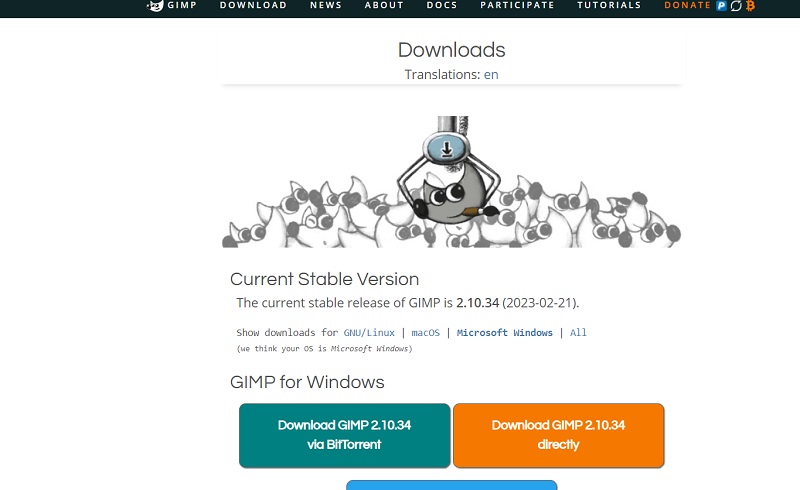
Link: GIMP
Wichtigste Funktionen:
- Ein leistungsstarkes Tool zur Bearbeitung von Fotos, um Verzerrungen und Fehler zu entfernen.
- Unterstützung von JPEG (JFIF) und JPG, GIF, PNG, TIFF und anderen speziellen Dateiformaten
- Verwenden Sie die digitale Retusche, um kleine Details schnell und einfach zu beseitigen.
- Völlig anpassungsfähige Oberfläche zur Anpassung des Bildbearbeitungsprogramms an Ihre Bedürfnisse.
C. Fotor
Beschreibung:
Fotor ist eines der beliebtesten Programme für Ihre Bearbeitungsanforderungen. Alle Plattformen werden von diesem Programm unterstützt und Sie können jederzeit suchen, um vollen Zugriff auf die Bearbeitungsanforderungen zu erhalten. Damit Sie die besten Ergebnisse erzielen können, bietet Fotor sowohl grundlegende als auch anspruchsvolle Bearbeitungsfunktionen. Die Fotor Bildbearbeitungstools sind schnell zu bedienen und benötigen nicht viel Zeit.
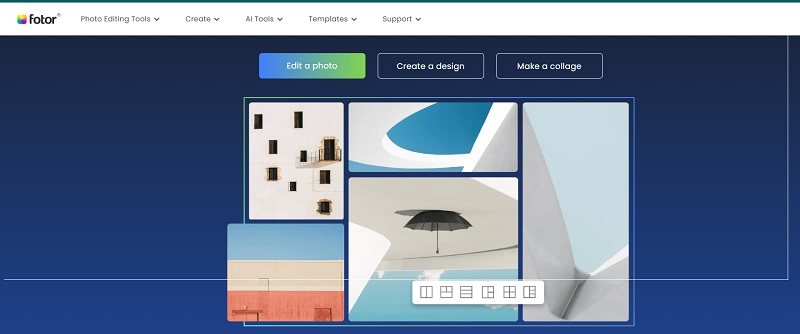
Link: Fotor
Wichtigste Funktionen:
- Wichtige Merkmale: Vielseitiger Texteditor zum Hinzufügen von Text zu jedem Bild.
- Stapelverarbeitung mit einem einzigen Klick für Rahmen, Effekte und Szenen.
- Bietet u.a. Stapel-Umbenennung, Größenänderung und Konvertierung von Dateiformaten.
- Das Collage Tool enthält bis zu neun Fotos pro Komposition und über 80 Vorlagen.
D. InPixio
Beschreibung:
Ein umfassendes Online-Bildbearbeitungsprogramm ist InPixio. Es verfügt über eine intuitive Oberfläche, die das Erstellen, Teilen und Herunterladen von Designs von überall und zu jeder Zeit erleichtert. Die Bildbearbeitung wird durch die herausragenden Funktionen und den hohen Grad an Anpassungsfähigkeit einfach und angenehm. Die hervorragenden Tools zur Entfernung von Objekten in dieser kostenlosen Software machen es einfach, unerwünschte Dinge aus Fotos zu entfernen. Mit Hilfe von InPixio können Sie mit Hilfe erstaunlicher neuer Funktionen für die Bildbearbeitung starke neue Fotos erstellen.
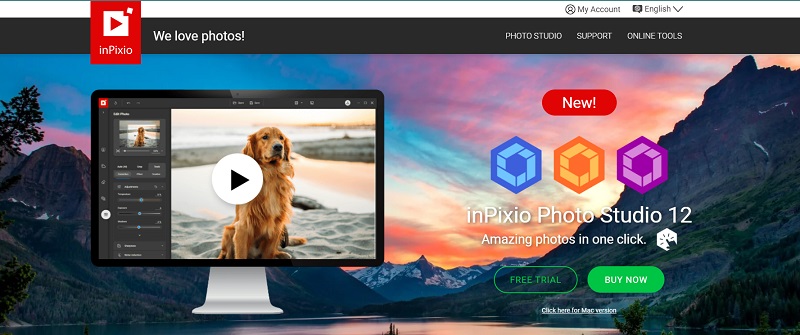
Link: InPixio
Wichtigste Funktionen:
- Es ist ein einfach zu bedienendes Tool für die Erstellung von Vektorzeichnungen.
- Einfache Knotenbearbeitung für eine effektive Bildbearbeitung.
- Viele Funktionen mit einem Mausklick und ein leistungsstarkes Toolkit für schnelle und praktische Anpassungen
- Einfach zu verwendende Tools zum Verschieben, Schrägstellen, Zuschneiden und Drehen von Fotos.
E. Canva
Beschreibung:
Canva, eine kostenlose Software für Grafikdesign und Bildbearbeitung, ist ein weiteres Programm auf der Liste. Mit voreingestellten Filtern oder ausgefeilteren Tools wie Tönungen, Vignetteneffekten, Schärfung, Helligkeitsänderung, Sättigung und Kontrast und vielem mehr macht es Canva einfach, Fotos zu verändern. Auf dieser Online-Designplattform stehen Ihnen Millionen von Bildern, Vektoren und Zeichnungen zur Verfügung, sowie ein Drag & Drop Design Tool.
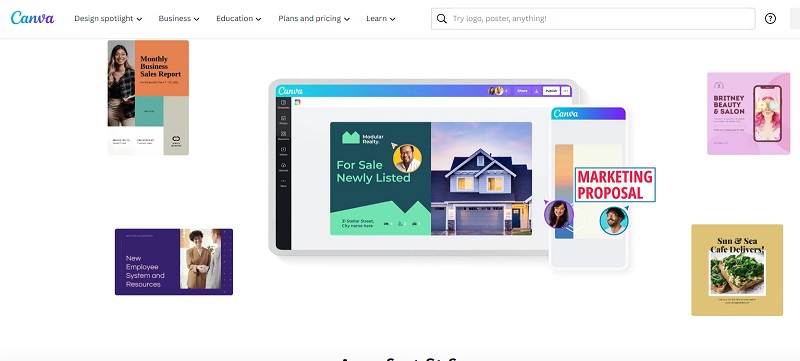
Link: Canva
Wichtigste Funktionen:
- Canva verfügt über einen Creator für Fotogitter-Collagen, mit dem Sie klassische Objektive erstellen können.
- Um Ihre Nachricht zu vergrößern, können Sie Sprechblasen und Text per Drag & Drop in Ihre Kreationen ziehen.
- Viele modische Filter, mit denen Sie Ihren Bildern das Aussehen Ihrer bevorzugten Markenzeichen verleihen können.
- Zum Verkleinern und Ändern von Fotos auf Webseiten oder mobilen Geräten verwenden Sie einen Bild-Zuschneider.
F. Paint.NET
Beschreibung:
Paint.net verfügt über ein unglaubliches Tool zur Entfernung von Objekten für Benutzer. Dank der ausgeklügelten Komposition der Bilder werden Sie bei jedem Mausklick eine schnelle Leistung erleben. Die Benutzeroberfläche dieses Tools ist einfach zu bedienen und bietet Ihnen eine respektable Leistung. Sie können Zeit sparen und Ihre Fotos verbessern, nachdem Sie unerwünschte Dinge mit einem einfachen Fingerdruck entfernt haben. Das Verfahren ist sehr einfach zu handhaben, effizient, schnell und hängt ganz vom Komfort des Anwenders ab.
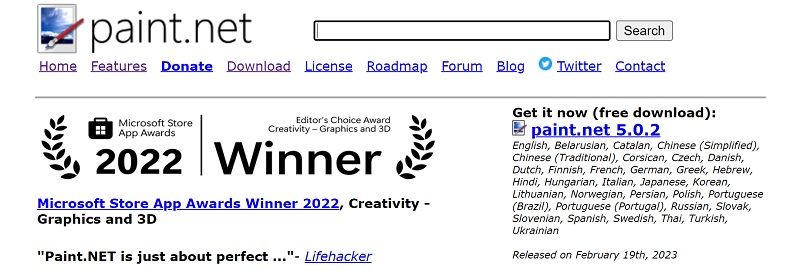
Link: Paint.net
Wichtigste Funktionen:
- Paint.net ist eine unkomplizierte, logische und kreative Oberfläche
- Viele Möglichkeiten für Filter und Effekte sowie eine halbautomatische Farbkorrektur.
- Kostenloser Video-Editor mit Export- und Zuschneideoptionen für soziale Medien.
- Um optimale Ergebnisse zu erzielen, sollten Sie Ihre Änderungen rückgängig machen und erneut vornehmen.
G. Photoshop
Beschreibung:
Photoshop Express ist einfach zu bedienen und bietet großartige Tools für die Bearbeitung unterwegs, einschließlich der Möglichkeit, zu trimmen, rote Augen zu entfernen und Ihr fertiges Produkt in den sozialen Medien zu posten. Wenn Sie bereits andere Adobe-Produkte verwenden, können Sie das Tool auch mit diesen synchronisieren. Außerdem können die Verbraucher die Bilder auf jedem Mobil- oder Desktop-Computer betrachten, um das Projekt weiter zu erforschen, indem sie sich bei der Adobe Creative Cloud anmelden.
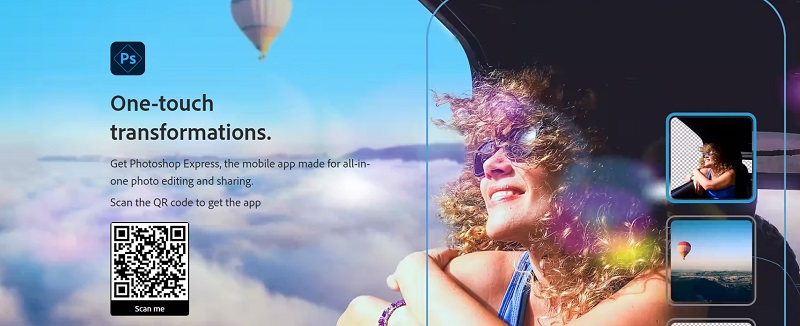
Link: Photoshop
Wichtigste Funktionen:
- Bearbeiten, retuschieren, erstellen Sie Collagen oder gruppieren Sie Fotos mit nur einer Wischbewegung.
- Sie können Ihre Fotos mit Hilfe der In-App-Lektionen und Playbacks bearbeiten und verändern.
- Schnelllösungen, die Unvollkommenheiten entfernen, die Perspektive ändern und vieles mehr.
- Sie können Hunderte von Designs, Effekten, Schriftarten und Stickern mit nur einem Klick hinzufügen, um die Originalität Ihres Unternehmens zu präsentieren.
Bonus-Tipps - Der beste Foto-Editor zum automatischen Entfernen von Objekten
Anstelle der besten Bildbearbeitungsanwendung ist das benutzerfreundliche Wondershare AniEraser Programm Ihre beste Wahl als kostenloses Bildbearbeitungsprogramm zum Entfernen von Objekten. Das Programm bietet einen einzigartigen Blickwinkel für die automatische Entfernung von Objekten aus Ihren Bildern, während Sie diese bearbeiten. Selbst ein Anfänger ohne jegliche Bearbeitungserfahrung kann davon profitieren. Mit AniEraser können Sie im Vorschaumodus schnell alle Fehler in Ihrer endgültigen Bearbeitung korrigieren und diese dann unter Beibehaltung der hohen Qualität Ihrer Fotos speichern.
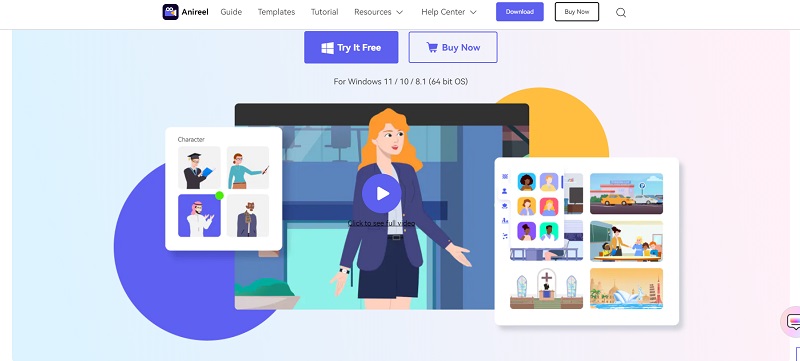
Wichtigste Funktionen:
- AniEraser bietet Ihnen die Möglichkeit, Objekte aus Videos und Fotos zu entfernen.
- Es verfügt über einen leistungsstarken und effektiven KI-basierten Bild-Remover.
- Sie können mit AniEraser mühelos eine Reihe von Bildern bearbeiten.
- Die Software ist ein schnelles, zuverlässiges und einfach zu bedienendes Tool für Editoren.
Schritt-für-Schritt-Anleitung zur automatischen Entfernung von Objekten mit AniEraser:
Schritt 1 Starten Sie das Tool und fügen Sie Bilder hinzu
Der erste Schritt zur automatischen Entfernung von Objekten mit AniEraser besteht darin, das Tool zu starten und dem Programm Bilder hinzuzufügen. Starten Sie den AniEraser und klicken Sie auf die Schaltfläche "Mediendateien importieren", um die Bilder in den AniEraser zu importieren.
Schritt 2 Führen Sie die Objekt Remover Funktion aus
Nachdem Sie die Bilder zu AniEraser hinzugefügt haben, können Sie nun mit der Entfernung der Objekte fortfahren. Wählen Sie das Bild, das Sie bearbeiten möchten, aus der Medienbibliothek von AniEraser. Klicken Sie auf die Schaltfläche "Objekt Remover" in der Symbolleiste von AniEraser. Verwenden Sie das Pinsel-Tool, um die Objekte auszuwählen, die Sie aus dem Bild entfernen möchten und klicken Sie auf die Schaltfläche "Objekte jetzt entfernen", um sie automatisch aus dem Bild zu entfernen.
Schritt 3 Speichern Sie die Ausgabebilder
Tippen Sie abschließend auf die "Speichern" Schaltfläche in der oberen rechten Ecke und wählen Sie das Ausgabeformat und den Speicherort für das bearbeitete Bild. Klicken Sie auf die "Download" Schaltfläche, um das Bild an den von Ihnen gewünschten Ort zu exportieren.